Sebagai salah satu pengguna Hp samsung, mengetahui cara screenshot samsung menjadi sebuah keharusan. Tindakan mengambil foto dari tampilan layar ini bisa memudahkan para pengguna nya untuk saling bertukar informasi.
Aktivitas melakukan screenshot saat ini menjadi hal yang lumrah. Tindakan mengambil foto dari tampilan layar ini bisa digunakan untuk berbagai hal. Umumnya orang memanfaatkannya untuk berbagai informasi.
Sebagai salah satu brand besar di industri smartphone terdapat banyak sekali produk samsung di pasaran. Sebut saja seperti A12, A03s, A32, A02s, hingga A22. Setiap smartphone pastinya punya fitur yang berbeda beda.
Samsung sendiri menyediakan fitur screenshot di setiap produknya, terdapat beberapa cara untuk melakukan screenshot pada smartphone buatan korea selatan ini. Untuk mengetahuinya berikut beberapa cara melakukan screenshot pada hp samsung :
Cara Melakukan Screenshot Samsung dengan Kombinasi Tombol Hp
Metode petama ini paling populer untuk para pengguna hp samsung, hampir semua hp samsung bisa melakukan screenshot dengan cara ini. Selain mudah, metode ini juga cepat dan tidak ribet, untuk melakukannya bisa ikuti langkah berikut :
- Cari tampilan layar yang ingin Anda Screenshot
- Bisa berupa apa saja chatting atau sebuah informasi
- Kemudian tekan tombol power dan tombol menurunkan volume Hp secara bersamaan selama 1 detik lalu lepaskan
- Layar kemudian akan berkedip sebenar
- Tidak lama hasilnya akan langsung muncul dan tersimpan di folder screenshot pada galeri

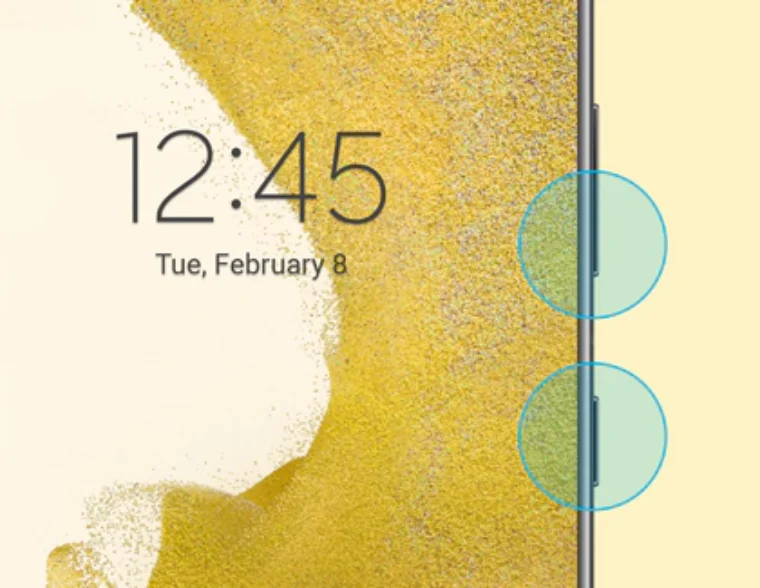
Cara ini berlaku hampir untuk semua produk samsung seperti A12, A03s, A32, A02s, hingga A22.
Melakukan Screenshot dengan Sapuan Telapak tangan
Untuk beberapa jenis hp samsung, Anda bisa melakukan screenshot dengan sapuan telapak tangan, Dalam bahasa inggris fitur ini disebut dengan swipe to capture. Untuk melakukan screenshot dengan metode ini bisa ikuti langkah berikut :
- Cari tampilan layar yang ingin Anda Screenshot
- Bisa berupa apa saja chatting atau sebuah informasi
- Lalu letakan tangan Anda secara vertikal
- Pastikan tangan Anda berada di tepi kiri dan kanan hp
- Lalu usap ke seberang layar
- Pastikan saat melakukan usapan tangan tetap menyentuh layar
- Lakukan dalam satu gerakan
- Layar kemudian akan berkedip sebentar
- Proses screenshot pun berhasil, dan akan tersimpan dalam folder screenshot di hp Anda.
Cara ini berlaku hanya untuk beberapa seri hp samsung saja seperti A12, A32, dan A22, cara untuk mengaktifkan fitur swipe to capture bisa melalui setting, lalu pilih “Advanced Features”, selanjutnya pilih Motions And Gestures. Maka teknologi ini akan menyala dan siap untuk bekerja.
Melakukan Screenshot dengan Bixby Voice
Fitur ini termasuk teknologi Eksklusif, Terdapat beberapa hp saja yang bisa melakukan screenshot dengan cara ini seperti . Untuk melakukan tangkapan layar dengan metode ini bisa mengikuti langkah berikut :
- Cari tampilan layar yang ingin Anda Screenshot
- Bisa berupa apa saja chatting atau sebuah informasi
- Kemudian tekan dan tahan tombol samping pada Smartphone Anda
- Tekan hingga terdengar suara bixby voice
- Ucapkan Kalimat “hy Bixby took a screenshot”
- Tidak lama secara otomatis smartphone akan mengambil tangkapan layar
Metode ini berlaku hanya untuk seri samsung seperti S22 Ultra atau S21 FE. Untuk hp samsung seperti A12, A03s, A32, A02s, hingga A22 belum tersedia atau mendukung fitur ini.
Cara Alternatif Melakukan Screenshot Pada Hp Samsung
Bila beberapa metode di atas tidak bisa Anda lakukan lantaran beberapa hal seperti tombol menurunkan volume rusak, atau Smartphone belum mendukung fitur bixby voice maupun swipe to capture, maka bisa menggunakan Aplikasi pihak ketiga. Bisa menggunakan aplikasi seperti berikut :
1. Aplikasi Screenshot Touch
Melakukan screenshot menggunakan aplikasi Screenshot Touch cukup mudah, pengguna bisa menggunakan aplikasi ini secara gratis dengan berbagai macam fitur lengkap di dalamnya. Petunjuk penggunaan juga telah disertakan secara lengkap jadi Anda tidak akan bingung. Semua produk samsung seperti A12, A03s, A32, A02s, hingga A22 bisa menggunakannya.
2. Aplikasi Screenshot Capture
Aplikasi dengan nama Screenshot capture ini merupakan aplikasi ringan untuk hp samsung melakukan aktivitas tangkapan layar. Bahkan aplikasi ini tersedia dan dapat digunakan untuk sistem operasi mulai Kitkat. Semua produk samsung seperti A12, A03s, A32, A02s, hingga A22 bisa menggunakannya.
Aplikasi ini bisa bekerja pada hp android samsung yang belum di root maupun sudah di root. Hasil dari tangkapan layar menggunakan aplikasi ini bisa menjadi berbagai format, seperti JPG, PNG bahkan bisa di ekspor ke extensi BMP sekalipun.
Demikian pembahasan tentang beberapa cara screenshot Hp Samsung. Bagi anda yang ingin cek info harga dan spek terbaru, silakan kunjungi halaman Hp Samsung Terbaru di Bhinneka.com.
